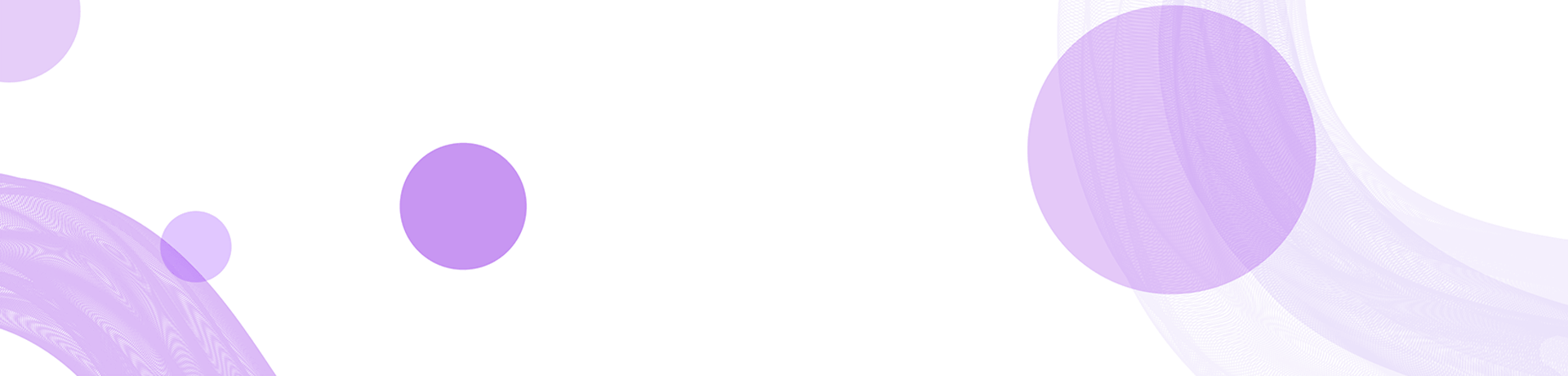coding如何成功连接TP-Link路由器:详细指南
引言
在当今数字化的时代,网络连接已经成为我们生活的必需品。而TP-Link作为网络设备领域的知名品牌,以其高性价比和易于使用的特性受到广大用户的青睐。本文将为您详细介绍如何成功连接TP-Link路由器,确保您能够轻松享受高速的网络服务。同时,我们还会解答一些与TP-Link路由器使用相关的问题,帮助您更好地理解和使用这个设备。
1. TP-Link路由器的基本概述

TP-Link是一家成立于1996年的网络设备制造商,专注于提供高效的网络解决方案。TP-Link的产品涵盖了从家庭路由器到企业级网络设备的多种类型,满足不同用户的需求。这些路由器以其稳定的性能、卓越的覆盖范围和良好的用户体验而受到用户的欢迎。
2. TP-Link路由器的常见连接方式
连接TP-Link路由器的方式有多种,主要包括有线连接和无线连接两种。以下是具体的连接步骤。
2.1 有线连接步骤
有线连接通常是通过以太网线将路由器与电脑或其他网络设备直接连接。具体步骤如下:
- 第一步:将以太网线的一端插入路由器的LAN端口,另一端插入电脑的网络接口。
- 第二步:连接电源并打开路由器。
- 第三步:等待路由器启动,通常需要1-2分钟。
- 第四步:在电脑上打开浏览器,输入路由器的IP地址,通常是192.168.1.1或者192.168.0.1。
- 第五步:进入路由器的管理界面,输入默认的用户名和密码。
2.2 无线连接步骤
无线连接则是通过Wi-Fi网络连接,具体设置步骤如下:
- 第一步:确保已正确连接路由器电源,并等候路由器完全启动。
- 第二步:找到路由器底部或侧面粘贴的Wi-Fi名称(SSID)和密码。
- 第三步:在电脑或手机上搜索可用的Wi-Fi网络,并选择找到的TP-Link网络。
- 第四步:输入Wi-Fi密码以完成连接。
3. TP-Link路由器的设置
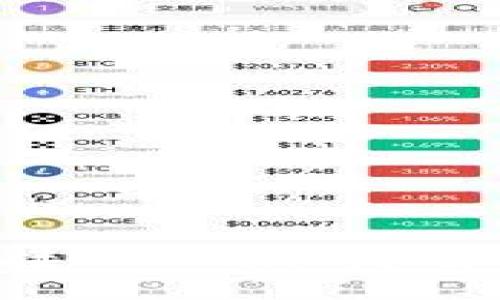
完成连接后,您可能需要对TP-Link路由器进行一些基本设置,以提高网络的安全性及性能。以下是一些重要的设置步骤。
3.1 改变登录密码
TP-Link路由器在出厂时有一个默认的登录密码,建议您在首次登录后立即更改,以提高安全性。步骤如下:
- 登陆管理界面,找到“系统工具”选项。
- 选择“密码设置”,输入旧密码和新密码。
- 保存更改。
3.2 设置无线网络安全
为了防止未经授权的访问,您需要设置无线网络的安全选项。一般选择WPA/WPA2加密方式,步骤如下:
- 在管理界面中找到“无线设置”选项。
- 选择“安全设置”,选择WPA/WPA2类型。
- 输入一个强密码,保存并应用设置。
4. 可能遇到的问题与解决方案
在设置和使用TP-Link路由器的过程中,可能会遇到一些常见问题。以下是五个常见问题及其解决方案。
4.1 为什么无法连接到TP-Link路由器?
这可能由多个因素造成。首先,您需要确保物理连接正确,例如,检查电源和以太网线是否正常连接。其次,确保您输入了正确的Wi-Fi密码。如果问题仍然存在,尝试重启路由器。
4.2 TP-Link路由器的信号弱怎么办?
如果您发现信号覆盖不足,可以考虑以下措施:将路由器放置在中央位置,避免障碍物;调整天线方向;如果仍然不够,考虑使用信号增强器。
4.3 如何重置TP-Link路由器?
如果您希望将路由器恢复到出厂设置,可以按住路由器背面的重置按钮,通常需要10秒钟。重置后需重新进行设置。
4.4 如何保障网络安全?
除了设置强密码外,您还应定期更新路由器固件,关闭WPS功能,定期检查连接的设备,以及使用网络监控工具。
4.5 如何提高网络速度?
提高速度的建议包括:使用有线连接;路由器的位置;定期重启路由器;检查设备数量以及是否有不必要的流量占用。
总结
成功连接TP-Link路由器并进行相关设置非常重要,它将帮助您打造一个稳定、安全的网络环境。希望本文的详尽介绍能为您提供实质性的帮助,让您轻松享受到高质量的网络服务。